注意: 我们希望能够尽快以你的语言为你提供最新的帮助内容。本页面是自动翻译的,可能包含语法错误或不准确之处。我们的目的是使此内容能对你有所帮助。可以在本页面底部告诉我们此信息是否对你有帮助吗?请在此处查看本文的英文版本以便参考。
当用户从网站中删除文件、文件版本、列表项、库、列表和文件夹时, 回收站将提供安全网络。当用户从网站中删除任何这些项时, 这些项将放入 "回收站" 中。本文重点介绍网站集管理员可以如何管理网站集的回收站。有关某个网站的参与者可以完成的任务的信息, 请参阅在 SharePoint 网站的回收站中还原项目。
重要: 本文讨论网站上的回收站,它与 Windows 中的回收站不同。有关 Windows 中的回收站的信息,请参阅将 Windows 回收站放回桌面。
本文内容
概述
作为网站集管理员,你可以从“网站集管理 - 回收站”页查看和管理整个网站集的已删除项目。从该页上,可以查看当前位于用户回收站中的项目,以及用户已从其回收站中删除的项目(将项目发送到第二阶段回收站,即网站集回收站)。
只要项目还未超出服务器管理员设置的原始删除日期,在回收站中删除该项目的用户就可以联系你将该项目还原到它的原始位置。默认情况下,回收站中的项目会在 30 天后自动删除。无论是否将项目发送到用户的回收站或网站集(第二阶段)回收站,项目都会在服务器管理员在管理中心中指定的天数后自动删除。
注意: 如果在你的网站上看不到回收站,可能是由于服务器管理员禁用了回收站。
1.用户从文档库中删除文档。
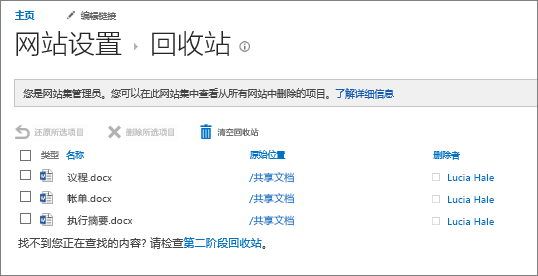
2.文档被移动至网站的回收站,用户或网站集管理员可以还原或删除它。
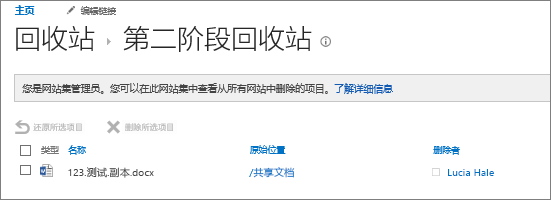
3.如果从网站回收站删除文件,会将其发送到网站集或第二阶段回收站,网站集管理员可以在此处还原或永久删除它。
网站集(第二阶段)回收站通过在从网站永久删除项目前提供第二阶段安全网,让网站集的管理员对删除的项目具有更强的控制权。从回收站删除项目时,会将其发送到由网站集的管理员管理的第二阶段回收站(也称网站集(第二阶段)回收站)。
回收站在网站集中默认启用,且在网站集级别于管理中心中配置。当在此级别启用时,服务器管理员可以指定项目在被清空前在回收站中停留的时间。服务器管理员还可以禁用网站集(第二阶段)回收站,或同时禁用网站集中的回收站。
有关如何从管理中心网站配置回收站的详细信息,请参阅 TechNet 上的配置回收站设置。
从“网站集管理 - 回收站”页查看项目
作为网站集管理员,你可以使用“网站集管理 - 回收站”查看、删除和还原被其他用户删除的项目。如果你在你的网站上看不到回收站,则可能是服务器管理员将它禁用了。
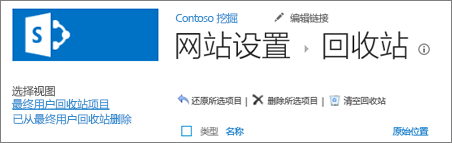
-
在要添加应用程序的网站上, 单击 "设置"

-
单击“网站集管理”下的“回收站”。
通过使用“网站集(第二阶段)回收站”页删除项目
默认情况下,用户删除的项目将被发送到回收站。作为网站集管理员,你可以在“网站集管理 - 回收站”页上的“最终用户回收站项目”视图中查看这些项目。当用户从回收站删除项目时,该项目将被发送到网站集(第二阶段)回收站。作为网站集管理员,你可以在“从最终用户回收站中删除的项目”视图中查看这些项目。
从网站集(第二阶段)回收站删除项目时,会将其从网站中永久删除。
-
在要添加应用程序的网站上, 单击 "设置"

-
单击“网站集管理”下的“回收站”。
-
请执行下列操作之一:
-
若要查看最终用户回收站中的项目,请单击“最终用户回收站项目”视图。
-
若要查看网站集回收站中的项目,请单击“从最终用户回收站中删除的项目”视图。
-
-
选择要删除的项目旁边的复选框。
-
单击“删除所选内容”。
通过使用“网站集(第二阶段)回收站”页还原项目
只要项目还未超出服务器管理员设置的原始删除日期,在回收站中删除该项目的用户就可以联系网站集管理员将该项目还原到其原始位置。默认情况下,回收站中的项目会在 30 天后自动删除。
-
在要添加应用程序的网站上, 单击 "设置"

-
单击“网站集管理”下的“回收站”。
-
请执行下列操作之一:
-
若要还原最终用户回收站中的项目,请单击“最终用户回收站项目”视图。
-
若要还原网站集回收站中的项目,请单击“从最终用户回收站中删除的项目”视图。
-
-
选择要还原的项目旁边的复选框。
-
单击“还原所选项目”。
如果要还原的项目最初所在的文件夹已删除,则会在原始位置重新创建该文件夹,然后在该文件夹中还原该项目。
将 Windows 回收站放回桌面
虽然 Windows 回收站与 SharePoint 无关,但为了检索删除的本地文件,请务必将其放在方便的位置。以下为将回收站放回桌面的方法:
若要将 Windows 10 回收站放回桌面:
-
选择 "开始


-
选择“个性化”>“主题”>“桌面图标设置”。
-
选中“回收站”复选框,然后选择“应用”。
• 若要转至 Windows 8.1 中的桌面图标设置,请从屏幕右侧边缘向内轻扫,然后选择“搜索”。在搜索框中键入“桌面图标”,然后选择“显示”或“隐藏”桌面上的常用图标。
• 若要转至 Windows 7 中的桌面图标设置,请选择“开始”按钮,在“搜索框”中键入桌面图标,然后选择“显示”或“隐藏”桌面上的常用图标。







